編輯:更多教程
首頁畫面
從首頁畫面開始使用您電話上的各種應用程式。您還可以根據偏好來自訂首頁畫面,在畫面上顯示應用程式圖示、捷徑、資料夾和小工具。

提示在任何應用程式中按下首頁即可返回首頁畫面。
延伸的首頁畫面
首頁畫面會延伸到螢幕寬度之外,以提供更多的空間,讓您可以新增圖示、小工具等。按下首頁,然後用手指在畫面上垂直快速滑動即可跳到延伸首頁畫面的左邊或右邊。
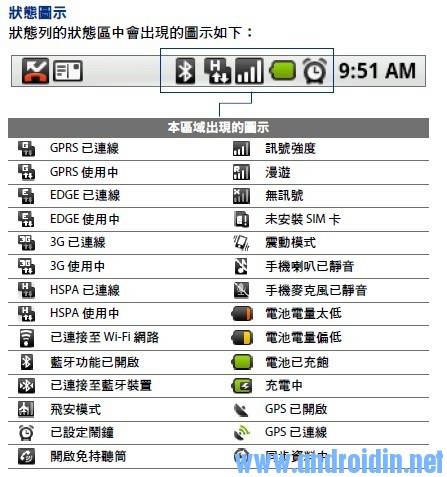
提示在延伸的首頁畫面上按下首頁也可返回首頁主畫面
自定義首頁畫面
新增首頁畫面項目1.按下首頁,然後點住畫面上的空白區域。2.出現新增至首頁選項選單時,選取您想要新增至首頁畫面的項目:捷徑。可讓您新增各種捷徑,包括已加入書簽的網頁、好友連絡人、Gmail 標簽或音樂播放清單等。提示若要將應用程式標簽中的應用程式捷徑快速新增至首頁畫面,請點住應用程式圖示。手機震動時,在首頁畫面的空白區域中放開圖示。
小工具
可讓您新增時鐘、音樂播放器、相框、 Google 搜尋列或日歷,以提醒您即將到來的約會。
資料夾
可讓您新增資料夾,在資料夾中放入首頁畫面的項目、所有連絡人的捷徑、已輸入電話號碼的連絡人或加星號的連絡人。您可以新增捷徑至所有的連絡人、已輸入電話號碼的連絡人或加星號的連絡人。捷徑來源的任何變更也會自動更新至連絡人的詳細資料。如需如何建立資料夾的詳細資訊,請參閱本章的「建立資料夾並新增項目」。
桌面
變更首頁畫面的桌布。
右上角的小圖標意義全解讀
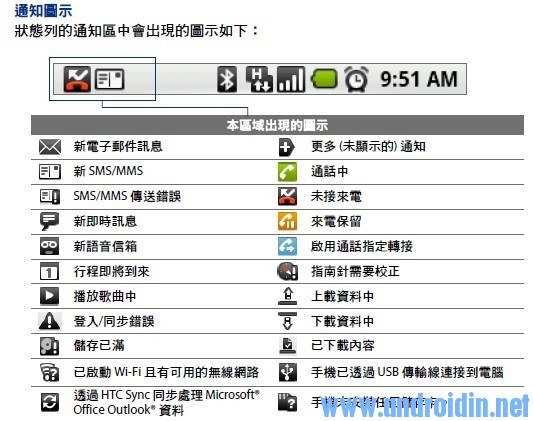
通知面板
通知圖示會在收到新訊息、設定了行事歷行程、鬧鐘,以及啟動來電轉接等持續性設定時顯示,同時也會顯示目前的通話狀態。您可以開啟通知面板,以開啟訊息、提醒或行程通知,以及檢視電信業者的名稱。
開啟通知面板
當狀態列出現新的通知圖示時,請點住狀態列,然後向下滑動手指,即可開啟通知面板。
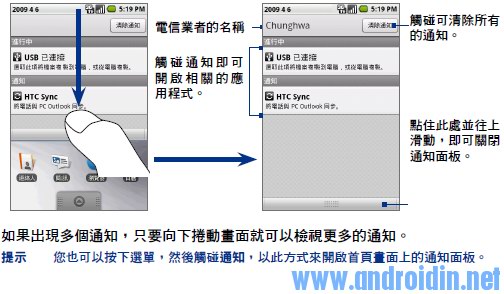
如果出現多個通知,只要向下卷動畫面就可以檢視更多的通知。提示您也可以按下選單,然後觸碰通知,以此方式來開啟首頁畫面上的通知面板。
關閉通知面板
點住通知面板底部的控制列,然後用手指在畫面上向上滑動,或按下返回。
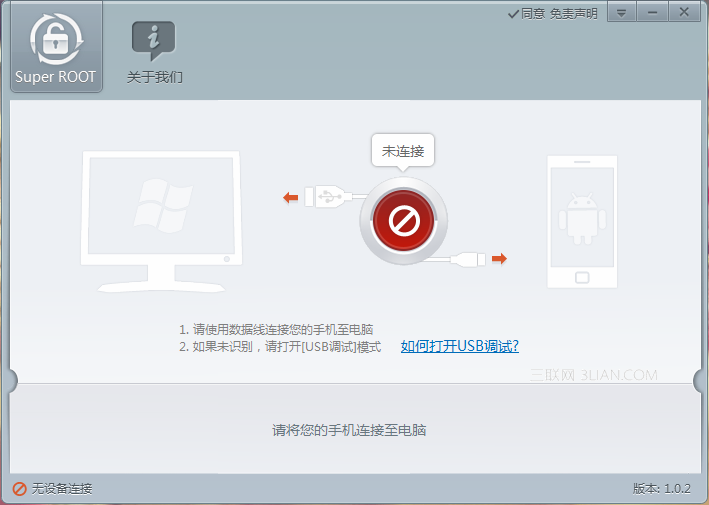 三星n7102(Galaxy note 2聯通版)完美root教程
三星n7102(Galaxy note 2聯通版)完美root教程
三星n7102完美root教程分享在這裡!一鍵獲取三星n7102 root權限非常簡單!還在糾結三星n7102怎麼root嗎?請機友認真閱讀這篇教程,正確使用小編推薦的
 三星Note3如何清除浏覽器歷史記錄
三星Note3如何清除浏覽器歷史記錄
本文分享一個比較實用的三星Note3使用技巧,Galaxy Note3如何清除浏覽器歷史記錄,Note3手機在浏覽網頁後及時清除歷史記錄,不僅可以保護自己的浏
 紅米手機電充不進去解決方法
紅米手機電充不進去解決方法
紅米手機充不上電充不進去怎麼辦?不知道該怎麼解決,也不知道是什麼原因,下文將為大家介紹紅米手機充不上電怎麼回事,一起來看一看紅米手機充不上電充不進去解決方法吧~ 紅米手
 安卓手機歌曲顯示亂碼怎麼辦
安卓手機歌曲顯示亂碼怎麼辦
安卓手機歌曲名亂碼的解決辦法: 1、將手機連接到電腦中,將有亂碼的歌曲全部剪切先放到電腦上,然後打開千千靜聽”並把要轉換的歌曲加載進來,如下